膨大な資料から必要情報を「Gemini」が抽出/オンライン会議の議事録作成からバーチャル背景の作成も
#4:ファイル検索から動画作成までGeminiで業務効率化

連載「Jagu'e'r発!Gemini活用大全」の第4回をお届けします。今回は「Google ドライブ」「Google Meet」、そして新たな業務ツールとして期待される動画編集ツール「Google Vids」におけるGeminiの具体的な活用術を解説します。情報検索から動画作成まで、Geminiがいかに業務の生産性を向上させるか、その具体的な方法を紹介しますので、ぜひ業務変革の第一歩としてご活用ください。
Gemini in Drive:“情報洪水”の日々から解放
日々の業務において、私たちは膨大な量のファイルと向き合っています。必要な情報を探し出すのに時間がかかったり、関連する複数のドキュメントを読み込んで内容を把握したりと、Google ドライブに蓄積された情報はときに「情報洪水」となり、私たちの生産性を阻害することがあります。そこで活躍するのがGemini in Driveです。
Gemini in Driveは、単なるキーワード検索の域に留まらず、自然言語で指示を出すだけでGoogle ドライブを横断的に分析し、必要な情報を提供します。具体的には、以下のようなことが可能です。
- ファイルの情報および内容を横断的に検索・集約する:特定のキーワードや概念に基づいて、Google ドライブ内のあらゆる種類のファイルを探し出し、その内容を要約して提示。たとえば、「〇〇プロジェクトの進捗状況がわかる資料をすべて見つけて、主要なポイントを教えてください」といった具体的な依頼にも対応します。これにより、必要な情報へのアクセス時間を大幅に短縮し、効率的な意思決定を支援します。さらに、出典元が提示されるため、実際のファイルを即座に確認することも可能です。
- フォルダやファイルの要約を行う(複数ファイルの掛け合わせも可能):膨大な資料の山から、特定のファイルやフォルダ全体、さらには複数の関連ファイルをまとめて要約できます。長文のドキュメントを読んだり、会議の議事録をすべて読み込むことなく、そのエッセンスを素早く把握することが可能です。
- Google ドライブの使い方を質問する:Google ドライブの操作方法や機能について疑問が生じた際、Geminiに直接質問することで、解決策を得られます。ヘルプドキュメントを探し回る手間が省け、作業の中断を最小限に抑えられます。たとえば、「共有ドライブの作成方法は?」「特定のフォルダのアクセス権を変更するには?」といった質問にも対応。
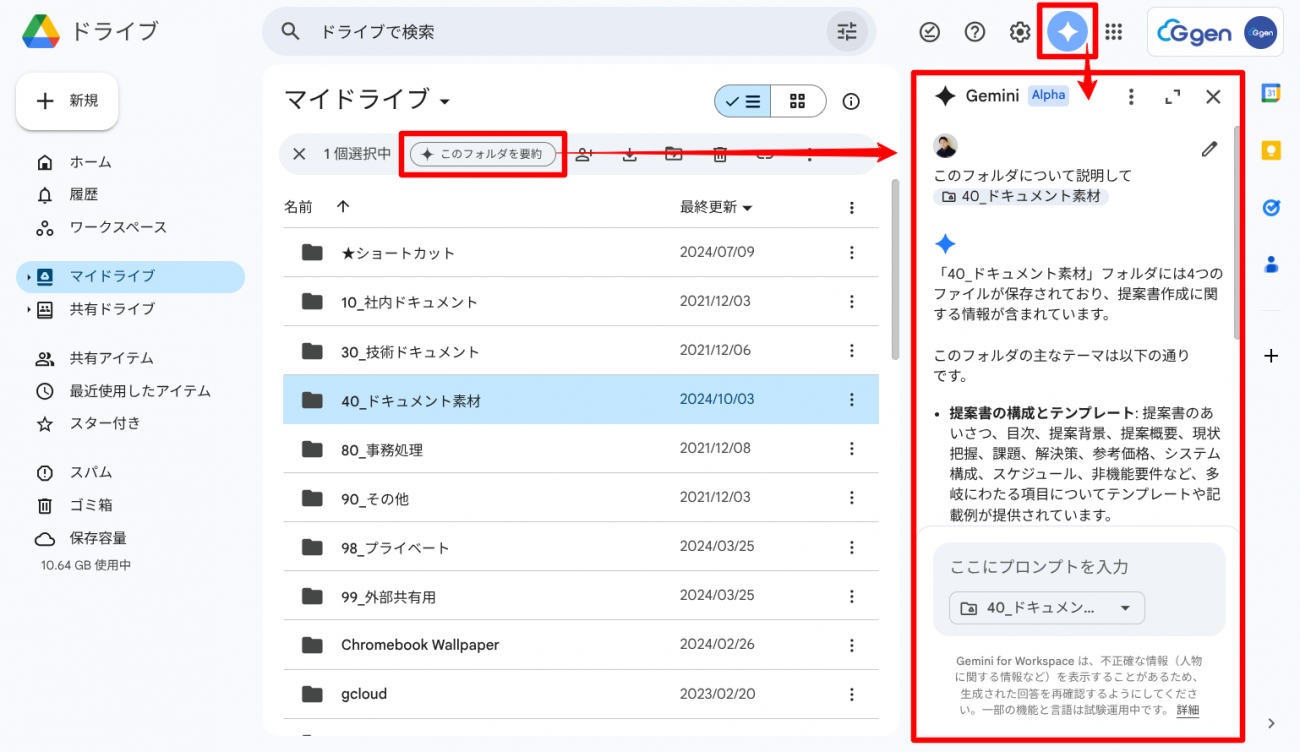
それでは、これらの機能を活用し、どのように日々の業務を効率化できるのか、具体的な活用方法をご紹介します。
ユースケース①:顧客情報の検索と要約
営業担当者の異動や担当変更にともなう顧客情報の引き継ぎは、多くの企業にとって時間を要する課題です。特に顧客数が多い場合や、引き継ぎに十分な時間を割けない状況では、過去の履歴や重要事項の見落としが発生し、顧客対応の質が低下するリスクもあります。このような場合、顧客情報が格納されたフォルダに対して、以下のように具体的なプロンプトを入力することで、必要な情報を集約し、引き継ぎ業務の効率化に貢献できます。
具体的なプロンプト例:
[@フォルダ]内で以下の情報を教えてください。
・面談回数の多い担当者
・決裁者
・課題
・顧客の決算期
・2025年1月1日〜2025年7月31日までに作成した提案書ファイルの一覧
・有効期限が2025年1月1日〜2025年7月31日の見積書ファイルの一覧
ユースケース②:緊急時の従業員作業履歴の特定
カスタマーサポート部門や管理職の皆さんは、ときに緊急性の高い状況に直面することがあります。たとえば、「有給休暇で休んでいる従業員(山田さん)が、昨日担当した案件でクレームが入った。問題解決のため、すぐにその従業員が昨日作業したファイル一覧を確認したい」といったケース。このような状況では、迅速な情報特定が顧客満足度や企業の信頼維持に直結します。手作業で大量のファイル履歴を辿るのは非現実的です。そこで、サイドパネルからGeminiに直接プロンプトを入力するだけで、特定の従業員が関与したファイルや、特定期間内の活動履歴を迅速に検索し、問題解決のための情報提供をしてくれます。
具体的なプロンプト例:
[@フォルダ]で山田さんが昨日作業したファイルの一覧を教えてください。対象ファイルの種類は、Google ドキュメント、スプレッドシート、スライド、PDFとしてください。各ファイルについて、ファイル名、最終更新日時、簡単な内容の要約を含めてください。
同様のプロンプトを用いて、退職した従業員が担当していたプロジェクトの最終作業ファイルを確認したり、特定のキャンペーン期間中に作成されたマーケティング資料をリストアップしたりすることも可能です。プロンプトに「特定のキーワードを含む」や「共有設定が変更された」などの条件を追加することで、詳細な検索を行うことができます。
このように、Gemini in Driveの検索機能を活用することで、緊急時の情報特定だけでなく、日常的な監査や情報管理においても、効率性と確実性を向上させることができるでしょう。
ユースケース③:共有ドライブ・フォルダの概要を素早く把握する
企業内で運用される共有ドライブやフォルダは、多くの情報が蓄積される一方で、その全体像を把握するのが難しいという課題があります。特に、新しいプロジェクトにアサインされた際や、既存の共有ドライブの管理を引き継いだ際、「このドライブには何が格納されているのか」「主要なドキュメントは何か」といった情報を素早く知る必要があります。手動でフォルダ階層を辿ったり、すべてのファイルを開いて確認したりするのは、膨大な時間と手間がかかります。
このようなとき、Google ドライブ画面上部に表示される「この〇〇を要約」ボタンが便利です。このボタンをワンクリックするだけで、対象となるドライブやフォルダ内の主要なコンテンツをGeminiが分析し、その概要を要約して提示し、コンテンツの全体像を把握できます。
具体的な操作とプロンプト例(ボタンクリック後の活用):
対象の共有ドライブまたはフォルダを開き、画面上部に表示される「この〇〇を要約」ボタンをクリックします。Geminiがサイドパネルにそのドライブ/フォルダの要約を表示します。表示された要約に対して以下のような指示を行うことで、さらに解像度が高まります。
「このドライブで最も更新頻度が高いファイルの種類は何ですか?」
「このドライブの主要な目的について、さらに詳しく教えてください。」
「直近1ヶ月間で追加された重要なドキュメントをリストアップしてください。」
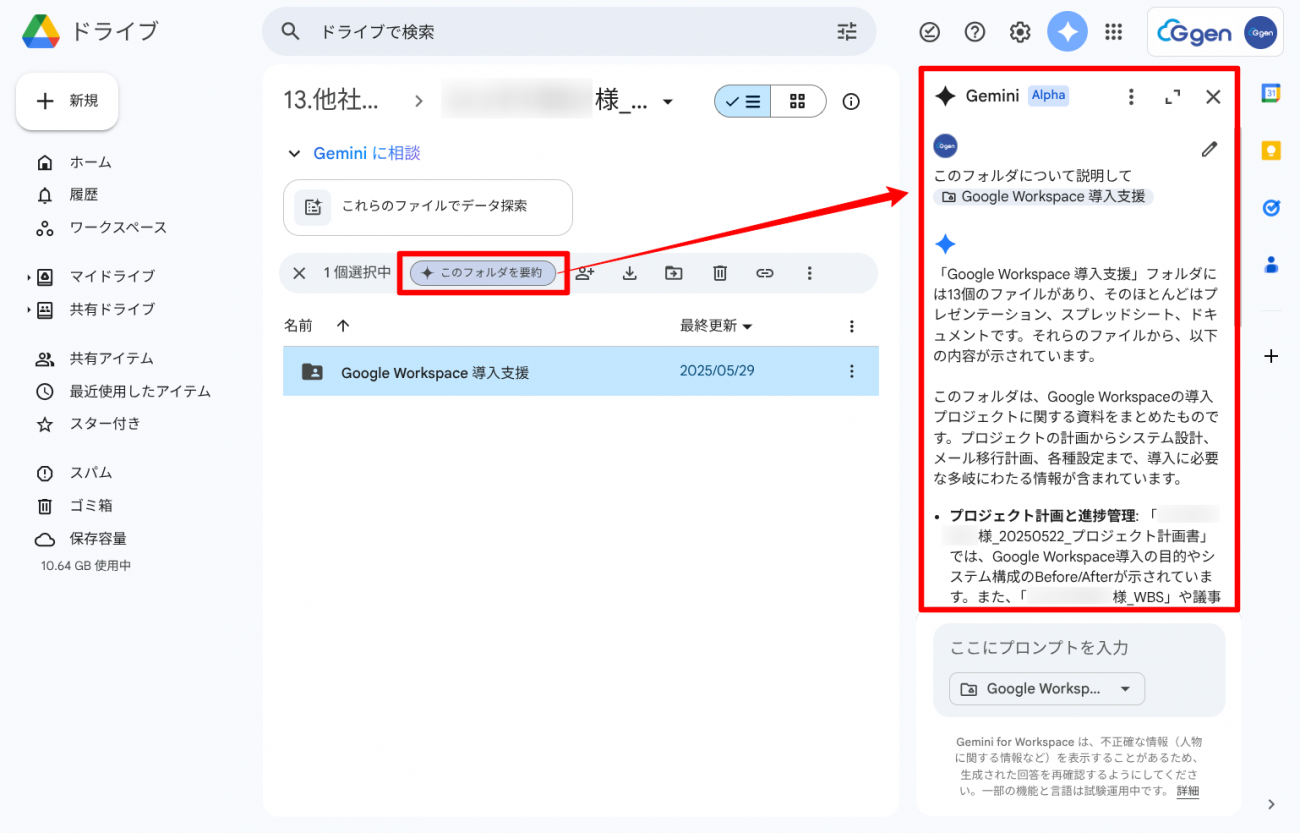
また、部署異動などで新しい共有ドライブの管理を引き継いだ際に、その共有ドライブの主要な役割や格納されている情報の傾向を把握し、今後の管理方針を立てる際の基礎情報としても活用できます。他にも、特定のテーマに関するファイルが、想定するフォルダにきちんと格納されているかを確認する簡易的なチェックツールとしても利用可能です。
この記事は参考になりましたか?
- Jagu'e'r発!Gemini活用大全連載記事一覧
-
- データサイエンティストを疲弊させてきた“分析前処理”が「Gemini」で改善!活用法を実例...
- 放送局での業務自動化に「Gemini」が大活躍──「AI関数」によるデータ分析/アプリ開発...
- 膨大な資料から必要情報を「Gemini」が抽出/オンライン会議の議事録作成からバーチャル背...
- この記事の著者
-

荒井 雄基(アライ ユウキ)
株式会社G-gen Google Workspace および Google Cloud を主体とするクラウドエンジニアとして活動。SMB から Enterprise 企業へプリセールス・ PM・インプリ・サポートを担当。 Jagu'e'r では GWS 分科会を中心に、各種分科会の運営を担当しています。X(旧Twitter)では @arapote_tweet でGoogle Workspace のアップデート情報を日々ポストしています。 Partner Top Engineer 2025 を受賞 Jagu'e'r GWS 事例コンテストで優秀賞を受賞
※プロフィールは、執筆時点、または直近の記事の寄稿時点での内容です
この記事は参考になりましたか?
この記事をシェア
























